เว็บไซต์ Smeshariki เป็นเครือข่ายโซเชียลสำหรับเด็กที่คุณสามารถสื่อสารแบบเรียลไทม์และเล่นเกมต่างๆ ในประเทศ Smeshariki - Shararam เมื่อลงทะเบียนบนเว็บไซต์ คุณต้องตั้งชื่อตัวละคร Smesharik ของคุณ (นี่จะเป็นการเข้าสู่ระบบของเว็บไซต์) และรหัสผ่านเพื่อป้อน และเช่นเดียวกับพอร์ทัลอินเทอร์เน็ตอื่น ๆ คุณอาจต้องเปลี่ยนรหัสผ่านเพื่อเข้าสู่ไซต์ในสักวันหนึ่ง ในการทำเช่นนี้คุณต้องทำตามคำแนะนำบนเว็บไซต์
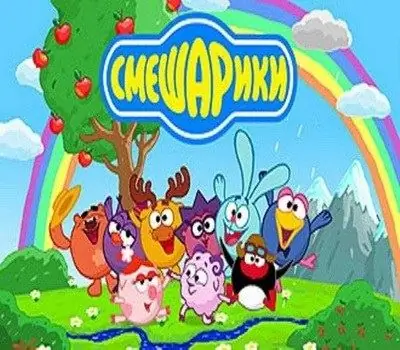
มันจำเป็น
- - ล็อกอินเข้าสู่เว็บไซต์ smeshariki.ru;
- - หมายเลขโทรศัพท์มือถือที่ส่ง SMS เพื่อซื้อ ShararamKarta หรือ Magical Giggles
- - หมายเลข Yandex. Wallet ที่เติมกล่องเงินบนเว็บไซต์
- - จำนวนการดำเนินการบนบัตรธนาคารที่เติมกระปุกออมสินบนเว็บไซต์
คำแนะนำ
ขั้นตอนที่ 1
เขียนจดหมายถึงบริการสนับสนุนด้านเทคนิคของเว็บไซต์ Smeshariki ระบุในตัวอักษรชื่อผู้ใช้ของคุณ (ชื่อ smsharik ของคุณบนเว็บไซต์) และระบุความต้องการของคุณที่จะเปลี่ยนรหัสผ่านเพื่อเข้าสู่เว็บไซต์ ฝ่ายบริการด้านเทคนิคจะตรวจสอบ smsharika ของคุณและคุณจะได้รับอีเมลพร้อมลิงก์ไปยังหน้ารีเซ็ตรหัสผ่าน
ขั้นตอนที่ 2
ในกรณีที่คุณซื้ออย่างน้อยหนึ่งครั้งบนเว็บไซต์ Magic Giggles (สกุลเงินเสมือนของเว็บไซต์) หรือ ShararamKarta ให้ไปที่หน้าส่วนตัวของคุณบนเว็บไซต์ บนหน้าส่วนตัวของคุณ คุณควรเลือกแท็บ "ข้อมูล / รหัสผ่าน" และบนแท็บนี้ - ตัวเลือก "เปลี่ยนรหัสผ่าน" ในกรณีนี้ คุณจะได้รับข้อความในหน้าเดียวกันว่าจดหมายจากผู้ดูแลไซต์จะถูกส่งไปยังกล่องจดหมายของคุณพร้อมลิงก์ไปยังหน้าเปลี่ยนรหัสผ่าน
ขั้นตอนที่ 3
หากคุณยังไม่ได้แจ้งที่อยู่อีเมลของคุณกับผู้ดูแลเว็บไซต์ หรือที่อยู่ของคุณยังไม่ได้รับการยืนยันจากฝ่ายบริหาร คุณจะถูกขอให้ตอบคำถามบางข้อ ระบุหมายเลขโทรศัพท์ที่ส่ง SMS เพื่อซื้อ ShararamCard หรือ Magic Giggles หรือป้อนหมายเลข Yandex. Wallet ที่ชำระเงินเพื่อเติมกระปุกออมสินบนเว็บไซต์ หากเติมเงินด้วยบัตรธนาคาร ให้ระบุหมายเลขการดำเนินการบนบัตร จากนั้นป้อนที่อยู่อีเมลของคุณในหน้าเดียวกัน
ขั้นตอนที่ 4
เมื่อคุณได้รับจดหมายจากบริการสนับสนุนของไซต์ ให้ไปที่ลิงก์ไปยังหน้าเพื่อเปลี่ยนรหัสผ่านของคุณ ป้อนรหัสผ่านใหม่ ทำซ้ำในบรรทัดถัดไป รหัสผ่านของคุณสำหรับการเข้าสู่ไซต์มีการเปลี่ยนแปลง






